Hoe Google's Android-functie voor het screenen van gesprekken te gebruiken
Wanneer je wordt gebeld door een nummer dat je niet herkent, wat doe je dan? Beantwoorden? Negeren? Naar voicemail sturen? Als je een Pixel-telefoon hebt, is er een andere optie: Android oproepen screenen.
Wat is de Android-functie voor het screenen van oproepen op Pixel-telefoons?
De implementatie van oproepen screenen op de Pixel-telefoon staat bekend als Call Screen en maakt gebruik van de mogelijkheden van Google Assistant om de beller te vragen naar “het doel van hun oproep”. Als antwoord genereert Google Assistant een onmiddellijke transcriptie van hun verklaring, zodat gebruikers kunnen bepalen of ze het gesprek moeten aannemen of niet.
Vanaf september 2023 is Call Screen wereldwijd beschikbaar in verschillende regio’s en landen.
⭐Australië
⭐Canada
⭐Frankrijk
⭐Duitsland
⭐Ierland
⭐Italië
⭐Japan
⭐Spanje
⭐Verenigd Koninkrijk
⭐Verenigde Staten
Hoe Android Oproepscherm inschakelen op Pixel
Om Oproepscherm te activeren, Werk eerst Google’s Telefoon-app bij als dat nodig is.
Nadat u uw apparaat hebt bijgewerkt, opent u de telefoontoepassing. Navigeer naar “Meer” gevolgd door “Instellingen” en selecteer vervolgens “Spam en oproepscherm”. In dit menu vindt u een optie met de titel “Beller- en spam-ID bekijken”. Als deze functie momenteel is uitgeschakeld, schakel deze dan in voor een optimale werking.
Naast de bovengenoemde opties vindt de gebruiker in dezelfde interface de functie “Gespreksscherm”. Door op deze optie te tikken, kan de gebruiker de mogelijkheden voor het screenen van Android-oproepen instellen en inschakelen voor zijn Pixel-apparaat.
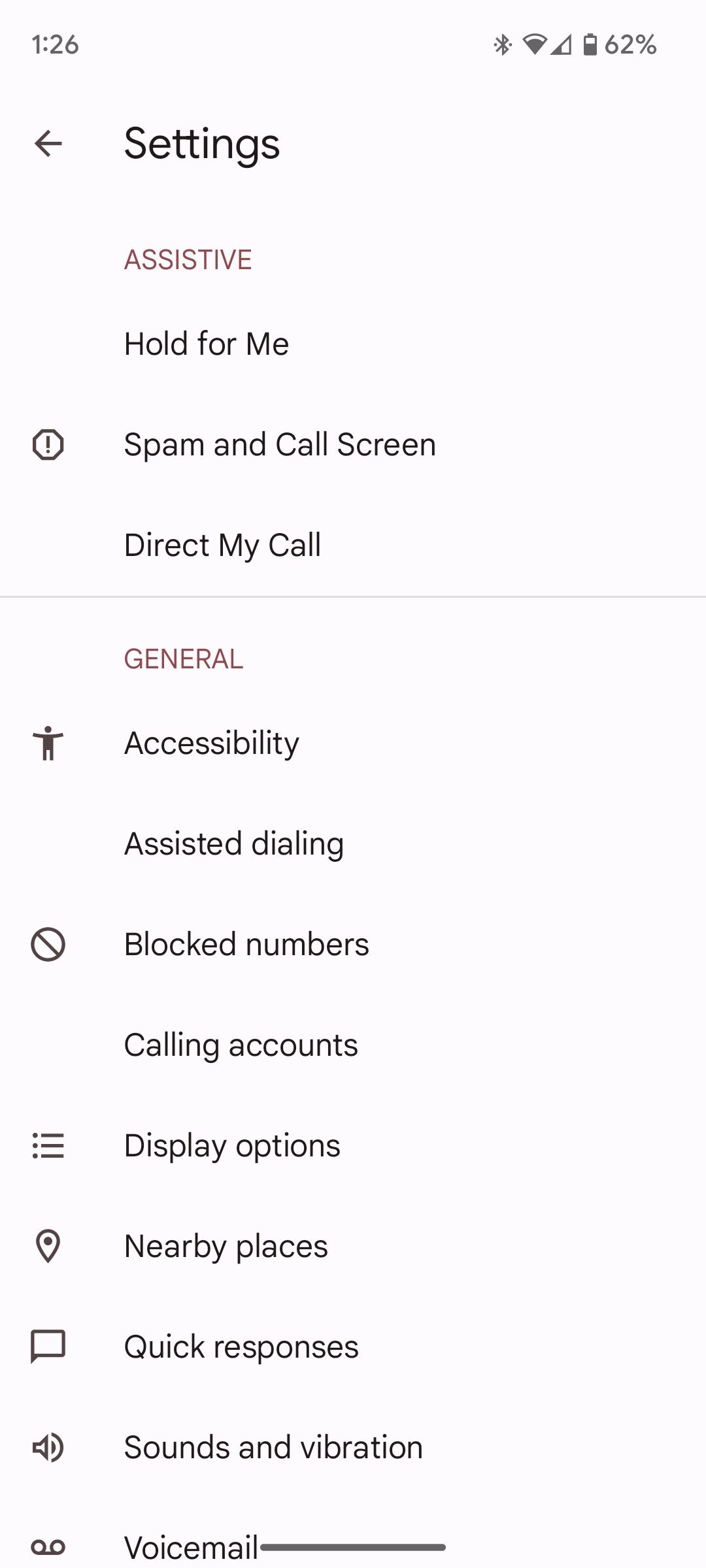
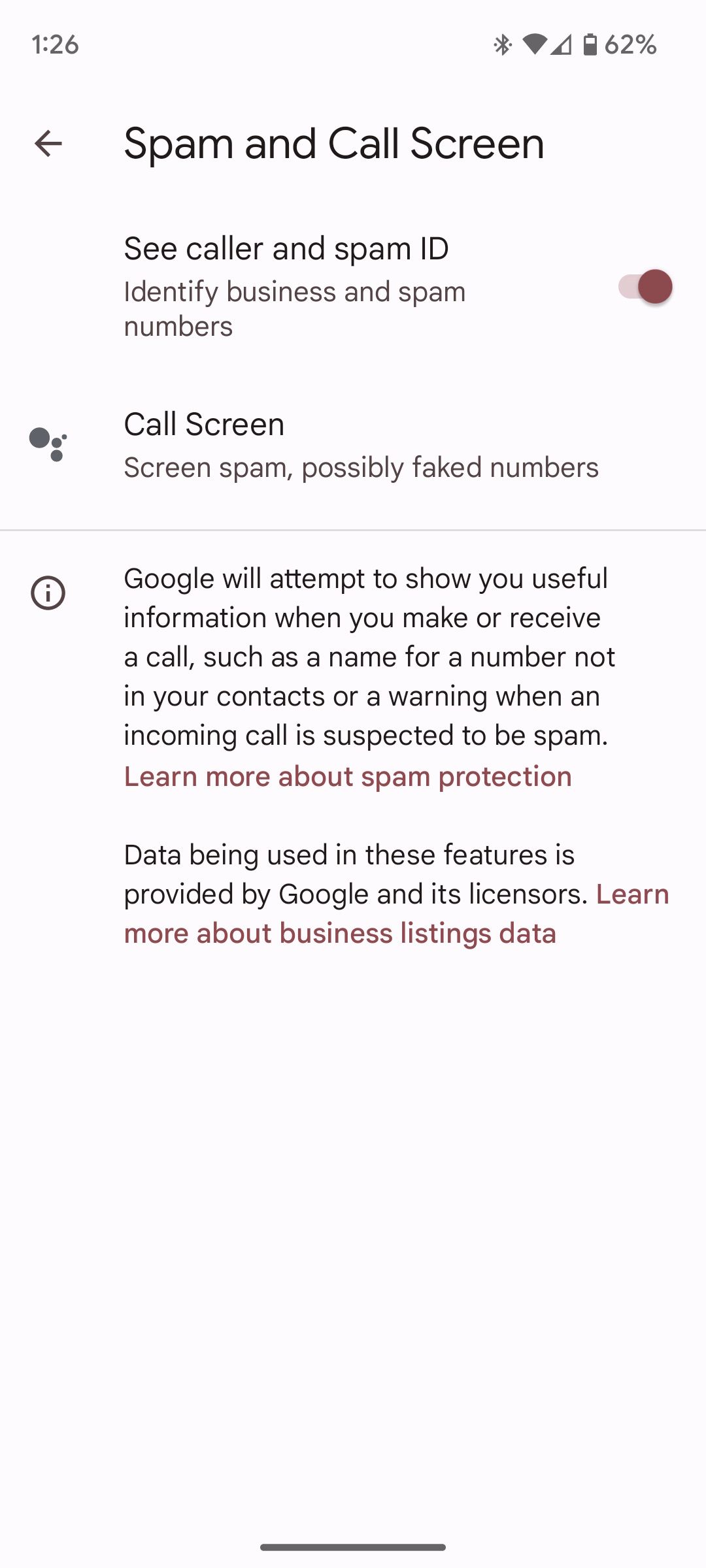 Sluiten
Sluiten
Hoe de Android functie voor het screenen van oproepen van de Pixel te activeren
Wanneer je op “Scherm voor oproepen” tikt in het instellingenmenu van je telefoon, navigeer dan naar de subsectie met het label “Onbekende oproepen” en let op de vier verschillende categorieën inkomende oproepen die in aanmerking komen voor screening door Google Assistant:
⭐Spam
⭐Mogelijk vervalste nummers
⭐Eerste bellers
⭐Privé & verborgen nummers
Let op de aanwezigheid van een Google Assistant-pictogram naast de labels ‘Spam’ en ‘Mogelijk vervalste nummers’. Door op een van deze te tikken, krijg je een selectie van drie alternatieven te zien.
⭐Beltelefoon (standaard)
⭐Automatisch scherm. Robocalls weigeren.
⭐ Stil weigeren
Als je kiest voor het automatisch screenen van oproepen, verschijnt er een melding met de tekst “Screen een onbekende oproep” op je toestel, waardoor Google Assistant de inkomende oproep moet beantwoorden. Als het systeem de oproep identificeert als een robotoproep of ongevraagde communicatie, zal Google Assistant de verbinding zonder meer verbreken.
“Telefoon overgaan (standaard)” of “Automatisch scherm. Robocalls weigeren.
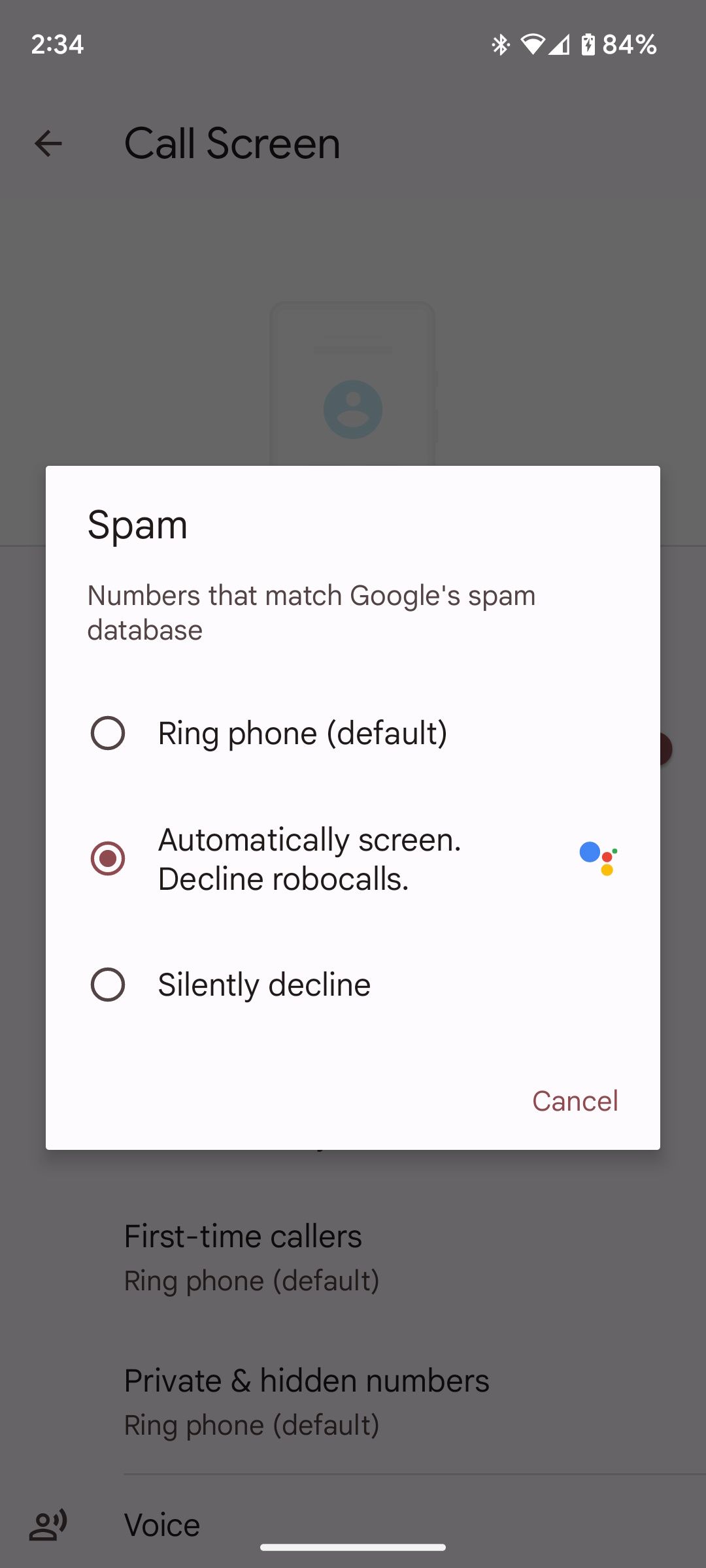
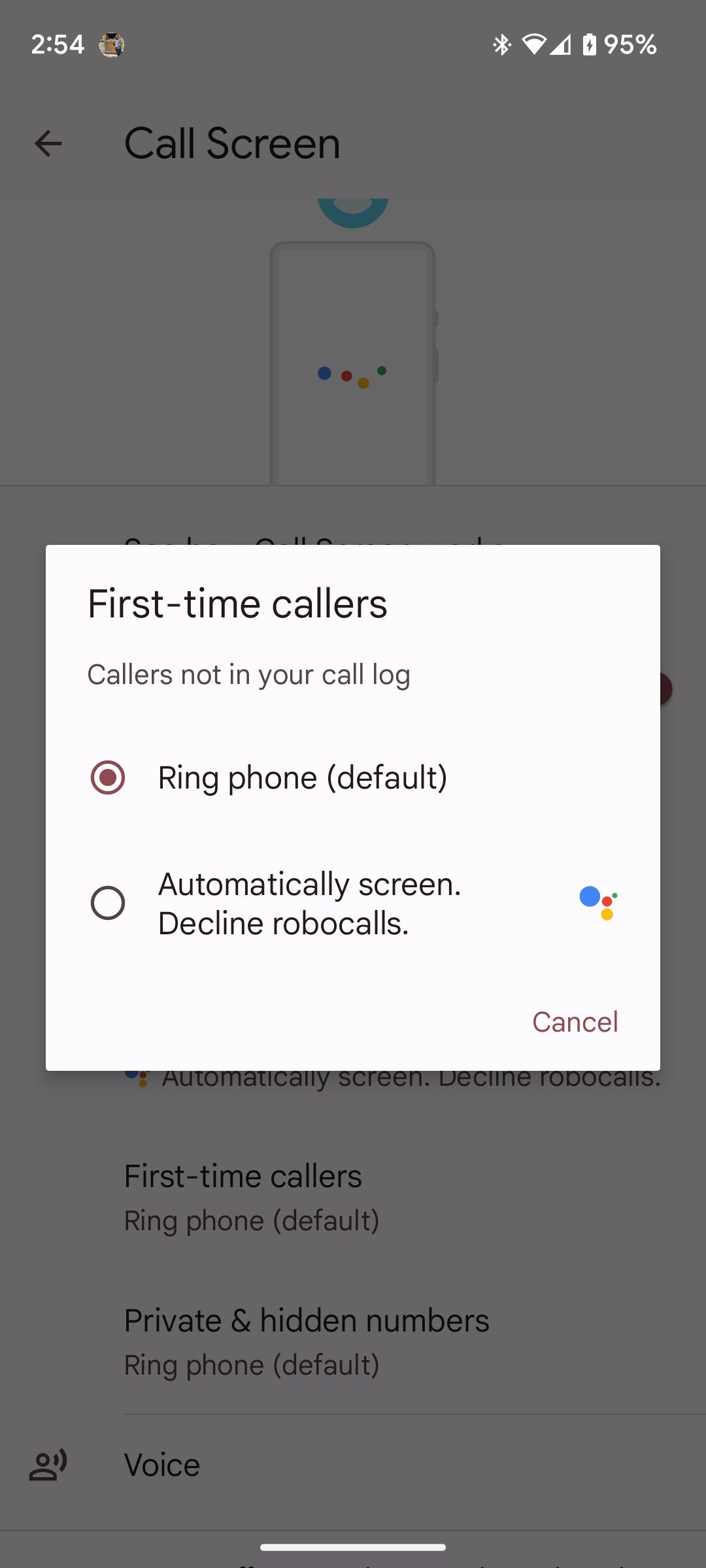 Sluiten
Sluiten
De optie om opgenomen audio op te slaan van gesprekken die zijn gescreend door Google Assistent is beschikbaar via een toggle naast “Bewaar schermaudio”. Als deze functie is ingeschakeld, kunnen gebruikers de audio-inhoud in hun gesprekslogboeken openen en beluisteren.
Hoe Android Oproepen screenen op Pixel gebruiken wanneer je een oproep ontvangt
Het handmatig screenen van oproepen is niet beperkt tot de eerste interacties met onbekende nummers of ongewenste verzoeken; het is een optie die op elk moment beschikbaar is wanneer je een oproep ontvangt. Door “Screen oproep” te selecteren op je apparaat, zal Google Assistant de beller vragen om zichzelf te identificeren en hun doel te verklaren, en een live transcriptie van hun communicatie voor jou ter inzage te geven. Op dit punt heb je de keuze om het gesprek te beëindigen of om door te gaan met het gesprek.
Je kunt kiezen uit de suggesties van Google Assistant, waaronder “Rapporteren als spam”, waarmee de beller jouw contactgegevens uit zijn administratie verwijdert, en “Ik versta je niet”, als je de spreker niet kunt verstaan. Deze opties zijn handig in situaties waarin u met de beller wilt praten, maar niet in staat bent om effectief te communiceren. Daarnaast is het screenen van oproepen een effectieve manier om frauduleuze oproepen te blokkeren.
Voice Chat met de bellers die je echt leuk vindt Dankzij Call Screen op Pixel
De functie Call Screen op Pixel-apparaten dient als een tussenpersoon tussen ongeïdentificeerde of ongewenste bellers en de gebruiker, en biedt extra veelzijdigheid die verder gaat dan het simpelweg doorschakelen van dergelijke oproepen naar voicemail of het volledig beëindigen ervan. Door gebruik te maken van de mogelijkheden van Google Assistant, stelt deze functie gebruikers in staat om inzicht te krijgen in de identiteit en het doel van inkomende gesprekken, waardoor hun algehele communicatie-ervaring verbetert.